Nedis ACAM20BK Handleiding
Bekijk gratis de handleiding van Nedis ACAM20BK (2 pagina’s), behorend tot de categorie Sportscam. Deze gids werd als nuttig beoordeeld door 28 mensen en kreeg gemiddeld 4.9 sterren uit 14.5 reviews. Heb je een vraag over Nedis ACAM20BK of wil je andere gebruikers van dit product iets vragen? Stel een vraag
Pagina 1/2
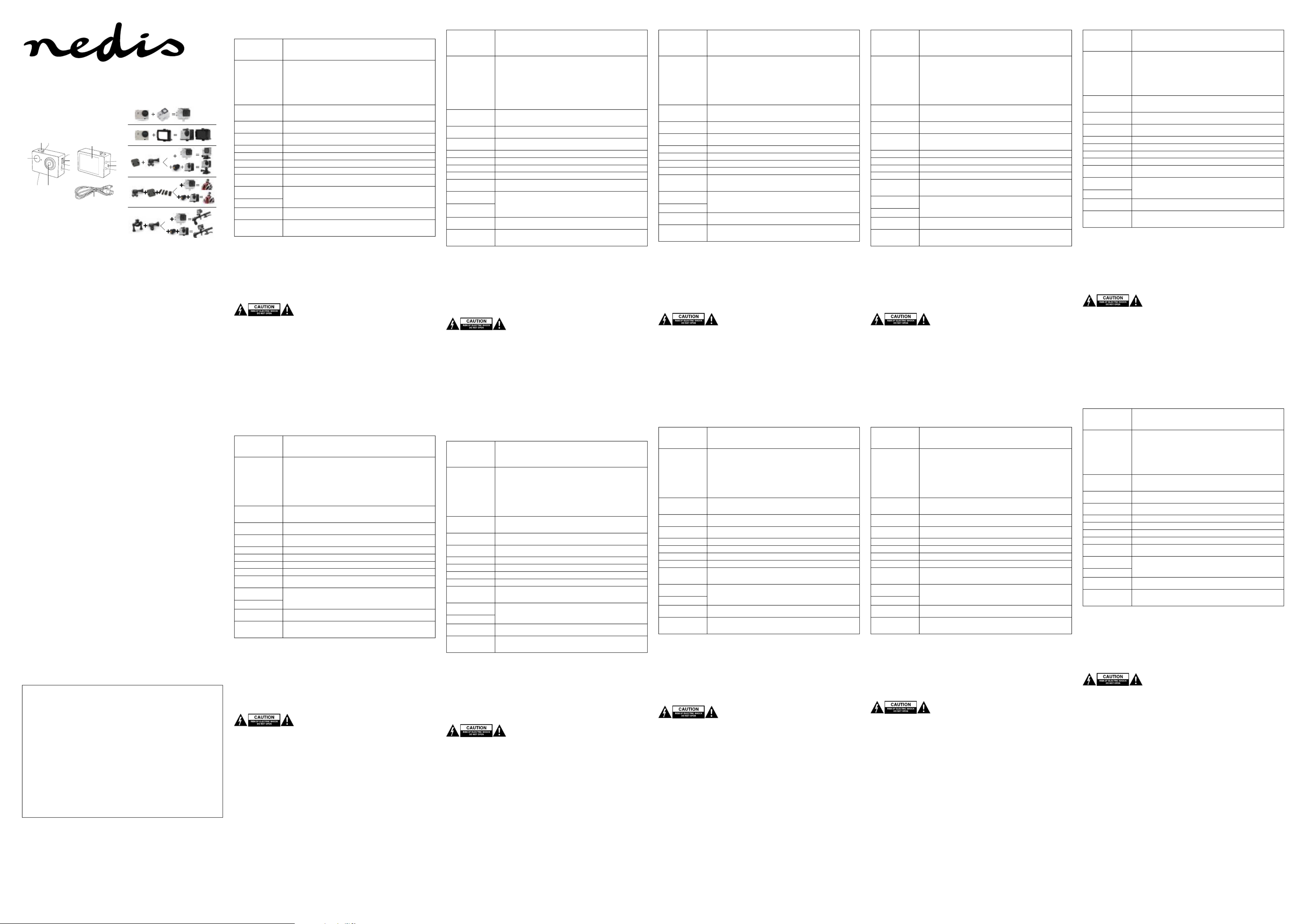
Description (g. A) English
1. On/o button
Mode button
• Press and hold the button for 3 to 5 seconds to switch on or o the device.
Note: The device switches o automatically when the preset idle time has been reached or
the battery is low.
• Press the button to select the required mode.
2. Shutter
OK button
• Photo mode / Photo burst mode / Time lapse mode: Press the button to take a photo.
Press and hold the button for 3 seconds to enter or exit the quick-mode menu.
• Video mode: Press the button to start and stop recording video. Press and hold the
button for 3 seconds to enter or exit the quick-mode menu. Press and hold the button
to enter Wi-Fi mode.
• Playback mode: Press the button to play back photos and videos.
• Menu mode: Press the button to conrm the selection.
• Car DVR mode: Connect the device to the cigarette lighter connection in your vehicle
and use it to record continuously.
3. Playback button
Up button
Wi-Fi button
• Playback mode: Press the button to move up in the menu.
4. Down button • Video mode / Photo mode / Playback mode: Press the button to move down in the
menu.
5. Charging indicator • The indicator ashes red when the device is being charged. The charging indicator
lights red continuously when the device is fully charged.
6. Display
7. Lens
8. Microphone
9. Speaker
10. Memory card slot
(microSD / TransFlash) • Insert a memory card into the memory card slot (storage).
11. USB port
(Micro USB)
• Use the USB port and the USB cable to connect the device to the computer (charging /
data transfer) or the cigarette lighter connection of your vehicle (charging).
Note: For charging, make sure that the device is switched o. For data transfer, make sure
that the device is switched on.
12. USB cable
13. HDMI input
(Micro HDMI) • Connect a TV to the HDMI input using an HDMI cable.
14. Battery compartment
• Open the battery compartment.
• Insert the battery into the battery compartment.
• Close the battery compartment.
Installation (g. B)
• Refer to the illustration to install the device.
Downloading and installing the app
The “iSmart DV” app allows you to control the camera remotely using a smartphone or a tablet.
• Download and install the app from the app store on your mobile device by searching the keywords “iSmart DV.”
• Switch on the device.
• Enable Wi-Fi.
• Search for “ACAM20BK” on your mobile device.
• Select “ACAM20BK”. Enter the password: “1234567890”.
• Open iSmart DV app.
Safety
• To reduce risk of electric shock, this product should only be opened by an authorized technician when service is
required.
• Disconnect the product from the mains and other equipment if a problem should occur.
• Read the manual carefully before use. Keep the manual for future reference.
• Only use the device for its intended purposes. Do not use the device for other purposes than described in the
manual.
• Do not use the device if any part is damaged or defective. If the device is damaged or defective, replace the device
immediately.
• Do not expose the device to water or moisture.
Cleaning and maintenance
Warning!
• Do not use cleaning solvents or abrasives.
• Do not clean the inside of the device.
• Do not attempt to repair the device. If the device does not operate correctly, replace it with a new device.
• Clean the outside of the device using a soft, damp cloth.
Beschrijving (g. A) Nederlands
1. Aan/uit-knop
Modusknop
• Houd de knop 3 tot 5 seconden ingedrukt om het apparaat in of uit te schakelen.
Opmerking: Het apparaat schakelt automatisch uit wanneer de vooraf ingestelde rusttijd is
bereikt of de batterij bijna leeg is.
• Druk op de knop om de gewenste modus te selecteren.
2. Sluiter
OK-knop
• Fotomodus / Foto-burst-modus / Time-lapse-modus: Druk op de knop om een foto te
maken. Houd de knop 3 seconden ingedrukt om het snelle-modusmenu te openen
of te sluiten.
• Videomodus: Druk op de knop om te starten of te stoppen met video opnemen. Houd
de knop 3 seconden ingedrukt om het snelle-modusmenu te openen of te sluiten.
Houd de knop ingedrukt om naar de Wi-Fi-modus te gaan.
• Afspeelmodus: Druk op de knop om foto's en video's af te spelen.
• Menumodus: Druk op de knop om de selectie te bevestigen.
• Auto-DVR-modus: Sluit het apparaat op de sigarettenaansteker in uw auto aan en
gebruikt het om continu op te nemen.
3. Afspeelknop
Omhoog-knop
Wi-Fi-knop
• Afspeelmodus: Druk op de knop om in het menu omhoog te gaan.
4. Omlaag-knop • Videomodus / Fotomodus / Afspeelmodus: Druk op de knop om in het menu omlaag
te gaan.
5. Oplaadindicator • De indicator knippert rood terwijl het apparaat wordt opgeladen. De oplaadindicator
brandt continu rood als het apparaat volledig is opgeladen.
6. Display
7. Lens
8. Microfoon
9. Speaker
10. Geheugenkaartsleuf
(microSD / TransFlash) • Plaats een geheugenkaart in de geheugenkaartsleuf (opslag).
11. USB-poort
(Micro-USB)
• Gebruik de USB-poort en de USB-kabel om het apparaat op de computer (opladen /
data-overdracht) of op de sigarettenaansteker in uw auto (opladen) aan te sluiten.
Opmerking: Zorg er voor opladen voor dat het apparaat is uitgeschakeld. Zorg er voor data-
overdracht voor dat het apparaat is ingeschakeld.
12. USB-kabel
13. HDMI-ingang
(Micro-HDMI) • Sluit een TV met een HDMI-kabel op de HDMI-ingang aan.
14. Batterijcompartiment
• Open het batterijcompartiment.
• Plaats de batterij in het batterijcompartiment.
• Sluit het batterijcompartiment.
Installatie (g. B)
• Raadpleeg de illustratie om het apparaat te installeren.
De app downloaden en installeren
Met de ‘iSmart DV’-app kunt u de camera met een smartphone of een tablet op afstand bedienen.
• Download en installeer de app uit de app store op uw mobiele toestel door op de trefwoorden ‘iSmart DV’ te zoeken.
• Schakel het apparaat in.
• Schakel Wi-Fi in.
• Zoek ‘ACAM20BK’ op uw mobiele toestel.
• Selecteer ‘ACAM20BK’. Voer het wachtwoord in: “1234567890”.
• Open de iSmart DV-app.
Veiligheid
• Dit product mag voor onderhoud alleen worden geopend door een erkend technicus om het risico op elektrische
schokken te verkleinen.
• Koppel het product los van het stopcontact en van andere apparatuur als er zich problemen voordoen.
• Lees voor gebruik de handleiding zorgvuldig door. Bewaar de handleiding voor latere raadpleging.
• Gebruik het apparaat uitsluitend voor de beoogde doeleinden. Gebruik het apparaat niet voor andere doeleinden
dan beschreven in de handleiding.
• Gebruik het apparaat niet als een onderdeel beschadigd of defect is. Vervang een beschadigd of defect apparaat
onmiddellijk.
• Stel het apparaat niet bloot aan water of vocht.
Reiniging en onderhoud
Waarschuwing!
• Gebruik geen reinigingsmiddelen of schuurmiddelen.
• Reinig niet de binnenzijde van het apparaat.
• Probeer het apparaat niet te repareren. Indien het apparaat niet juist werkt, vervang het dan door een nieuw apparaat.
• Reinig de buitenzijde van het apparaat met een zachte, vochtige doek.
Beschreibung (Abb. A) Deutsch
1. Ein-/Aus-Taste
Modustaste
• Drücken und halten Sie die Taste 3 bis 5 Sekunden lang gedrückt, um das Gerät ein-
oder auszuschalten.
Hinweis: Das Gerät schaltet automatisch aus, sobald die voreingestellte Leerlaufzeit erreicht
oder die Batterie schwach ist.
• Drücken Sie auf die Taste, um den gewünschten Modus zu wählen.
2. Auslöser
OK-Taste
• Fotomodus / Foto-Burst-Modus / Zeitraermodus: Drücken Sie auf die Taste, um
ein Foto aufzunehmen. Drücken und halten Sie die Taste 3 Sekunden lang, um das
Schnellmodus-Menü aufzurufen oder zu verlassen.
• Videomodus: Drücken Sie die Taste, um die Aufnahme eines Videos zu beginnen und zu
beenden. Drücken und halten Sie die Taste 3 Sekunden lang, um das Schnellmodus-
Menü aufzurufen oder zu verlassen. Drücken und halten Sie die Taste, um den Wi-Fi-
Modus aufzurufen.
• Wiedergabemodus: Drücken Sie auf die Taste, um Fotos und Videos wiederzugeben.
• Menümodus: Drücken Sie auf die Taste, um die Auswahl zu bestätigen.
• Auto-DVR-Modus: Schließen Sie das Gerät an die Zigarettenanzünder-Steckdose Ihres
Fahrzeugs an, um im Dauerbetrieb aufzunehmen.
3. Wiedergabetaste
Aufwärts-Taste
Wi-Fi-Taste
• Wiedergabemodus: Drücken Sie auf die Taste, um sich im Menü nach oben zu bewegen.
4. Abwärtstaste • Videomodus / Fotomodus / Wiedergabemodus: Drücken Sie auf die Taste, um sich im
Menü nach unten zu bewegen.
5. Ladeanzeige • Die Anzeige blinkt rot, wenn das Gerät aufgeladen wird. Die Ladeanzeige leuchtet
dauerhaft rot, wenn das Gerät voll aufgeladen ist.
6. Display
7. Objektiv
8. Mikrofon
9. Lautsprecher
10. Speicherkartenschlitz
(microSD / TransFlash) • Setzen Sie eine Speicherkarte in den Speicherkartenschlitz ein (zum Speichern).
11. USB-Anschluss
(Micro USB)
• Verwenden Sie den USB-Anschluss und das USB-Kabel, um das Gerät mit dem
Computer (Auaden / Datenübertragung) oder mit der Zigarettenanzünder-Steckdose
in Ihrem Fahrzeug (Auaden) zu verbinden.
Hinweis: Achten Sie darauf, dass das Gerät beim Laden ausgeschaltet ist. Achten Sie darauf,
dass das Gerät bei der Datenübertragung eingeschaltet ist.
12. USB-Kabel
13. HDMI-Eingang
(Micro-HDMI) • Verbinden Sie mit einem HDMI-Kabel ein Fernsehgerät mit dem HDMI-Eingang.
14. Batteriefach
• Önen Sie das Batteriefach.
• Setzen Sie die Batterie in das Batteriefach ein.
• Schließen Sie das Batteriefach.
Installation (Abb. B)
• Halten Sie sich zur Installation des Geräts an die Abbildung.
Herunterladen und Installieren der App
Über die “iSmart DV”-App können Sie die Kamera mit einem Smartphone oder einem Tablet fernbedienen.
• Laden Sie die App auf Ihr mobiles Endgerät herunter, indem Sie nach den Schlüsselwörtern “iSmart DV” suchen.
Installieren Sie die App anschließend auf Ihrem mobilen Endgerät.
• Schalten Sie das Gerät ein.
• Aktivieren Sie Wi-Fi.
• Suchen Sie auf Ihrem mobilen Endgerät nach “ACAM20BK”.
• Wählen “ACAM20BK”. Geben Sie folgendes Passwort ein: “1234567890”.
• Önen Sie die “iSmart DV”-App.
Sicherheit
• Um die Gefahr eines elektrischen Schlags zu verringern, sollte dieses Produkt bei erforderlichen Servicearbeiten
ausschließlich von einem autorisierten Techniker geönet werden.
• Bei Problemen trennen Sie das Gerät bitte von der Spannungsversorgung und von anderen Geräten.
• Lesen Sie die Bedienungsanleitung vor dem Gebrauch genau durch. Bitte bewahren Sie die Bedienungsanleitung zur
späteren Bezugnahme auf.
• Verwenden Sie das Gerät nur bestimmungsgemäß. Verwenden Sie das Gerät nur für den in dieser
Bedienungsanleitung beschriebenen Zweck.
• Verwenden Sie das Gerät nicht, falls ein Teil beschädigt oder defekt ist. Ist das Gerät beschädigt oder defekt, erneuern
Sie es unverzüglich.
• Setzen Sie das Gerät keinem Wasser und keiner Feuchtigkeit aus.
Reinigung und Pege
Warnung!
• Verwenden Sie keine Lösungs- oder Scheuermittel.
• Reinigen Sie das Gerät nicht von innen.
• Versuchen Sie nicht, das Gerät zu reparieren. Falls das Gerät nicht einwandfrei arbeitet, tauschen Sie es gegen ein
neues aus.
• Reinigen Sie das Äußere des Geräts mit einem weichen feuchten Tuch.
Descripción (g. A) Español
1. Botón de encendido/
apagado
Botón de modo
• Pulse y mantenga pulsado el botón durante 3 a 5 segundos para encender o apagar
el dispositivo.
Nota: El dispositivo se apaga automáticamente cuando se ha alcanza el tiempo de
inactividad predeterminado o la batería está baja.
• Pulse el botón para seleccionar el modo deseado.
2. Obturador
Botón OK
• Modo de fotografía / Modo de disparo de foto / Modo de lapso de tiempo: Pulse el botón
para tomar una fotografía. Pulse y mantenga pulsado el botón durante 3 segundos para
acceder o salir del menú de modo rápido.
• Modo de vídeo: Pulse el botón para iniciar y detener la grabación de un vídeo. Pulse y
mantenga pulsado el botón durante 3 segundos para acceder o salir del menú de modo
rápido. Pulse y mantenga pulsado el botón para acceder al modo Wi-Fi.
• Modo de reproducción: Pulse el botón para reproducir fotografías y vídeos.
• Modo de menú: Pulse el botón para conrmar la selección.
• Modo de DVR de coche: Conecte el dispositivo a la conexión del mechero de su
vehículo y utilícelo para grabar de forma continua.
3. Botón de reproducción
Botón arriba
Botón Wi-Fi
• Modo de reproducción: Pulse el botón para subir en el menú.
4. Botón abajo • Modo de vídeo / Modo de foto / Modo de reproducción: Pulse el botón para bajar en
el menú.
5. Indicador de carga • El indicador parpadea en rojo cuando el dispositivo se está cargando. El indicador de
carga se enciende en rojo continuamente cuando el dispositivo está totalmente cargado.
6. Pantalla
7. Lente
8. Micrófono
9. Altavoz
10. Ranura de tarjeta de
memoria
(microSD / TransFlash)
• Inserte una tarjeta de memoria en la ranura de tarjeta de memoria (almacenamiento).
11. Puerto USB
(Micro USB)
• Utilice el puerto USB y el cable USB para conectar el dispositivo al ordenador (carga /
transferencia de datos) o a la conexión del mechero de su vehículo (carga).
Nota: Para cargar, asegúrese de que el dispositivo esté apagado. Para transferir datos,
asegúrese de que el dispositivo esté encendido.
12. Cable USB
13. Entrada HDMI
(Micro HDMI) • Conecte una TV a la entrada HDMI utilizando un cable HDMI.
14. Compartimento de
las pilas
• Abra el compartimento de las pilas.
• Introduzca la pila en el compartimento de la batería.
• Cierre el compartimento de las pilas.
Instalación (g. B)
• Consulte la ilustración para instalar el dispositivo.
Descarga e instalación de la aplicación
La aplicación “iSmart DV” le permite controlar la cámara remotamente utilizando un smartphone o una tableta.
• Descargue e instale la aplicación de la tienda de aplicaciones de su dispositivo móvil buscando las palabras clave
“iSmart DV”.
• Encienda el dispositivo.
• Habilite el Wi-Fi.
• Busque “ACAM20BK” en su dispositivo móvil.
• Seleccione “ACAM20BK”. Introduzca la contraseña: “1234567890”.
• Abra la aplicación iSmart DV.
Seguridad
• Para reducir el peligro de descarga eléctrica, este producto sólo debería abrirlo un técnico autorizado cuando
necesite reparación.
• Desconecte el producto de la toma de corriente y de los otros equipos si ocurriera algún problema.
• Lea el manual detenidamente antes del uso. Conserve el manual en caso de futura necesidad.
• Utilice el dispositivo únicamente para su uso previsto. No utilice el dispositivo con una nalidad distinta a la descrita
en el manual.
• No utilice el dispositivo si alguna pieza ha sufrido daños o tiene un defecto. Si el dispositivo ha sufrido daños o tiene
un defecto, sustitúyalo inmediatamente.
• No exponga el dispositivo al agua ni a la humedad.
Limpieza y mantenimiento
¡Advertencia!
• No utilice disolventes de limpieza ni productos abrasivos.
• No limpie el interior del dispositivo.
• No intente reparar el dispositivo. Si el dispositivo no funciona correctamente, sustitúyalo por uno nuevo.
• Limpie el exterior del dispositivo con un paño suave humedecido.
Description (g. A) Français
1. Bouton marche/arrêt
Bouton mode
• Appuyez et maintenez le bouton pendant 3 à 5 secondes pour allumer /éteindre
l'appareil.
Remarque: L'appareil s'éteint automatiquement après l'expiration du délai d'inactivité
prédéni ou si la batterie est faible.
• Appuyez sur le bouton pour sélectionner le mode requis.
2. Obturateur
Bouton OK
• Mode photo / Mode rafale / Mode intervalles : Appuyez sur le bouton pour prendre une
photo. Appuyez et maintenez le bouton pendant 3 secondes pour accéder au menu
de mode rapide.
• Mode vidéo: Appuyez sur le bouton pour démarrer et arrêter un enregistrement vidéo.
Appuyez et maintenez le bouton pendant 3 secondes pour accéder au menu de mode
rapide. Appuyez et maintenez le bouton pour accéder au mode Wi-Fi.
• Mode lecture: Appuyez sur le bouton pour lire de vidéos et acher des photos.
• Mode menu: Appuyez sur le bouton pour conrmer la sélection.
• Mode DVR de voiture : Connectez l'appareil à la connexion d'allume-cigare de votre
véhicule et utilisez-le pour enregistrer en continu.
3. Bouton lecture
Bouton haut
Bouton Wi-Fi
• Mode lecture: Appuyez sur le bouton pour monter dans le menu.
4. Bouton bas • Mode vidéo / Mode photo / Mode lecture : Appuyez sur le bouton pour descendre
dans le menu.
5. Indicateur de charge • L'indicateur clignote en rouge lorsque l'appareil est en charge. L'indicateur de charge
est allumé en rouge lorsque l'appareil est complètement chargé.
6. Achage
7. Objectif
8. Microphone
9. Haut-parleur
10. Logement de carte
mémoire
(microSD / TransFlash)
• Insérez une carte mémoire dans le logement prévu (stockage).
11. Port USB
(Micro USB)
• Utilisez le port USB et le câble USB an de connecter l'appareil à l'ordinateur (charge /
transfert de données) ou à la connexion d'allume-cigare de votre véhicule (charge).
Remarque: Pour la charge, assurez-vous que l'appareil est éteint. Pour le transfert de
données, assurez-vous que l'appareil est allumé.
12. Câble USB
13. Entrée HDMI
(Micro HDMI) • Connectez une TV à l'entrée HDMI avec un câble HDMI.
14. Compartiment de pile
• Ouvrez le compartiment de pile.
• Insérez la pile dans le compartiment de batterie.
• Fermez le compartiment de pile.
Installation (g. B)
• Consultez l’illustration pour installer l’appareil.
Téléchargement et installation d’app
Avec l’app “iSmart DV”, vous télécommandez la caméra avec un smartphone ou une tablette.
• Téléchargez et installez l’app depuis la boutique d’app de votre dispositif mobile en cherchant les mots clés “iSmart
DV”.
• Allumez l’appareil.
• Activez le Wi-Fi.
• Cherchez “ACAM20BK” sur votre appareil mobile.
• Sélectionnez “ACAM20BK”. Saisissez le mot de passe: “1234567890”.
• Ouvrez l’app iSmart DV.
Sécurité
• Pour réduire le risque de choc électrique, ce produit doit être ouvert uniquement par un technicien qualié si une
réparation s’impose.
• Débranchez l’appareil et les autres équipements du secteur s’il y a un problème.
• Lisez attentivement le manuel avant usage. Conservez le manuel pour toute référence ultérieure.
• Utilisez l’appareil uniquement pour son usage prévu. N’utilisez pas l’appareil à d’autres ns que celles décrites dans
le manuel.
• N’utilisez pas l’appareil si une pièce quelconque est endommagée ou défectueuse. Si l’appareil est endommagé ou
défectueux, remplacez-le immédiatement.
• N’exposez pas l’appareil à l’eau ou à l’humidité.
Nettoyage et entretien
Avertissement!
• N’utilisez pas de solvants ni de produits abrasifs.
• Ne nettoyez pas l’intérieur de l’appareil.
• Ne tentez pas de réparer l’appareil. Si l’appareil fonctionne mal, remplacez-le par un neuf.
• Nettoyez l’extérieur de l’appareil avec un chion doux et humide.
Descrizione (g. A) Italiano
1. Pulsante accensione/
spegnimento
Pulsante modalità
• Tenere premuto il pulsante per 3 - 5 secondi per accendere o spegnere il dispositivo.
Nota: Il dispositivo si spegne automaticamente al raggiungimento del tempo di inattività
preimpostato o quando la batteria è scarica.
• Premere il pulsante per selezionare la modalità richiesta.
2. Otturatore
Pulsante OK
• Modalità foto / Modalità sequenza di foto / Modalità intervallo di tempo: Premere il
pulsante per scattare una foto. Tenere premuto il pulsante per 3 secondi per accedere al
menu modalità rapida o per uscirvi.
• Modalità video: Premere il pulsante per avviare e arrestare la registrazione di video.
Tenere premuto il pulsante per 3 secondi per accedere al menu modalità rapida o per
uscirvi. Tenere premuto il pulsante per passare in modalità Wi-Fi.
• Modalità di riproduzione: Premere il pulsante per riprodurre foto e video.
• Modalità menu: Premere il pulsante per confermare la selezione.
• Modalità DVR auto: Collegare il dispositivo alla presa dell’accendisigari nel veicolo e
utilizzarlo per la registrazione continua.
3. Pulsante Riproduzione
Pulsante Su
Pulsante Wi-Fi
• Modalità di riproduzione: Premere il pulsante per spostarsi verso l'alto nel menu.
4. Pulsante Giù • Modalità video / Modalità foto / Modalità riproduzione: Premere il pulsante per
spostarsi verso il basso nel menu.
5. Indicatore di ricarica • L'indicatore lampeggia in rosso quando il dispositivo è in fase di ricarica. L'indicatore di
ricarica si accende in rosso sso quando il dispositivo è completamente carico.
6. Display
7. Obiettivo
8. Microfono
9. Altoparlante
10. Slot della scheda di
memoria
(microSD / TransFlash)
• Inserire una scheda di memoria nell'apposito slot (memorizzazione).
11. Porta USB
(Micro USB)
• Utilizzare la porta USB e il cavo USB per collegare il dispositivo al computer (ricarica /
trasferimento dati) o la presa dell’accendisigari del veicolo (ricarica).
Nota: Per la ricarica, vericare che il dispositivo sia spento. Per il trasferimento dati, vericare
che il dispositivo sia acceso.
12. Cavo USB
13. Ingresso HDMI
(Micro HDMI) • Collegare un televisore all'ingresso HDMI utilizzando un cavo HDMI.
14. Vano batterie
• Aprire il vano batterie.
• Inserire la batteria nel vano batterie.
• Chiudere il vano batterie.
Installazione (g. B)
• Per installare il dispositivo correttamente, fare riferimento all’illustrazione.
Scaricamento e installazione dell’app
L’app “iSmart DV” consente di controllare la videocamera da remoto tramite uno smartphone o un tablet.
• Scaricare e installare l’app dall’app store sul dispositivo mobile eettuando una ricerca con le parole chiave “iSmart
DV”.
• Accendere il dispositivo.
• Abilitare il Wi-Fi.
• Cercare “ACAM20BK” sul dispositivo mobile.
• Selezionare “ACAM20BK”. Immettere la password: “1234567890”.
• Aprire l’app iSmart DV.
Sicurezza
• Per ridurre il rischio di scosse elettriche, il presente prodotto deve essere aperto solo da un tecnico autorizzato, nel
caso sia necessario ripararlo.
• Scollegare il prodotto dall’alimentazione e da altri apparecchi se dovesse esserci un problema.
• Leggere il manuale con attenzione prima dell’uso. Conservare il manuale per riferimenti futuri.
• Utilizzare il dispositivo solo per gli scopi previsti. Non utilizzare il dispositivo per scopi diversi da quelli descritti nel
manuale.
• Non utilizzare il dispositivo se presenta parti difettose. Se il dispositivo è danneggiato o difettoso, sostituirlo
immediatamente.
• Non esporre il dispositivo ad acqua o umidità.
Pulizia e manutenzione
Attenzione!
• Non utilizzare solventi detergenti o abrasivi.
• Non pulire l’interno del dispositivo.
• Non cercare di riparare il dispositivo. Se il dispositivo non funziona correttamente, sostituirlo con uno nuovo.
• Pulire l’esterno del dispositivo con un panno morbido e umido.
Descrição (g. A) Português
1. Botão ligar/desligar
Botão de modo
• Prima e mantenha premido o botão durante 3 a 5 segundos para ligar ou desligar o
dispositivo.
Nota: O dispositivo desliga-se automaticamente assim que o tempo de inatividade
predenido tenha sido atingido ou que a bateria esteja com pouca carga.
• Prima o botão para selecionar o modo pretendido.
2. Obturador
Botão OK
• Modo de fotograa / Modo de disparo contínuo / Modo de intervalo de tempo: Prima o
botão para tirar uma fotograa. Prima e mantenha premido o botão durante 3 segundos
para aceder ou sair do menu de modo rápido.
• Modo de vídeo: Prima o botão para iniciar e parar a gravação de vídeo. Prima e
mantenha premido o botão durante 3 segundos para aceder ou sair do menu de modo
rápido. Prima e mantenha premido o botão para aceder ao modo Wi-Fi.
• Modo de reprodução: Prima o botão para reproduzir fotograas e vídeos.
• Modo de menu: Prima o botão para conrmar a seleção.
• Modo de DVR para automóvel: Ligue o dispositivo à tomada do isqueiro do seu veículo
e utilize-o para gravar continuamente.
3. Botão de reprodução
Botão para cima
Botão Wi-Fi
• Modo de reprodução: Prima o botão para subir no menu.
4. Botão para baixo • Modo de vídeo / Modo de fotograa / Modo de reprodução: Prima o botão para descer
no menu.
5. Indicador de
carregamento
• O indicador pisca a vermelho quando o dispositivo está a carregar. O indicador de
carregamento acende continuamente a vermelho quando o dispositivo está totalmente
carregado.
6. Visor
7. Objetiva
8. Microfone
9. Altifalante
10. Ranhura para cartão
de memória
(microSD / TransFlash)
• Insira um cartão de memória na respetiva ranhura (armazenamento).
11. Porta USB
(Micro USB)
• Utilize a porta USB e o cabo USB para ligar o dispositivo ao computador (carregamento/
transferência de dados) ou à tomada do isqueiro do seu veículo (carregamento).
Nota: Para o carregamento, certique-se de que o dispositivo está desligado. Para a
transferência de dados, certique-se de que o dispositivo está ligado.
12. Cabo USB
13. Entrada HDMI
(Micro HDMI) • Ligue um televisor à entrada HDMI utilizando um cabo HDMI.
14. Compartimento das
pilhas
• Abra o compartimento das pilhas.
• Coloque a pilha no respetivo compartimento.
• Feche o compartimento das pilhas.
Instalação (g. B)
• Consulte a imagem para instalar o dispositivo.
Transferir e instalar a aplicação
A aplicação “iSmart DV” permite-lhe controlar a câmara remotamente utilizando um smartphone ou tablet.
• Transra e instale a aplicação a partir da app store no seu dispositivo móvel procurando as palavras-chave “iSmart DV”.
• Ligue o dispositivo.
• Ative a função Wi-Fi.
• Procure “ACAM20BK” no seu dispositivo móvel.
• Selecione “ACAM20BK”. Introduza a palavra-passe: “1234567890”.
• Abra a aplicação iSmart DV.
Segurança
• Quando necessitar de reparação e para reduzir o risco de choque elétrico, este produto deve apenas ser aberto por
um técnico autorizado.
• Desligue o produto da tomada de alimentação e outro equipamento se ocorrer um problema.
• Leia atentamente o manual de instruções antes de utilizar. Guarde o manual para consulta futura.
• Utilize o dispositivo apenas para a nalidade a que se destina. Não utilize o dispositivo para outras nalidades além
das descritas no manual.
• Não utilize o dispositivo caso tenha alguma peça danicada ou com defeito. Se o dispositivo estiver danicado ou
tenha defeito, substitua imediatamente o dispositivo.
• Não exponha o dispositivo a água ou humidade.
Limpeza e manutenção
Aviso!
• Não utilize solventes de limpeza ou produtos abrasivos.
• Não limpe o interior do dispositivo.
• Não tente reparar o dispositivo. Se o dispositivo não funcionar corretamente, substitua-o por um dispositivo novo.
• Limpe o exterior do dispositivo utilizando um pano húmido macio.
Beskrivelse (g. A) Dansk
1. Tænd/sluk-knap
Funktionsknap
• Tryk og hold knappen nede i 3 til 5 sekunder for at tænde eller slukke for enheden.
Bemærk: Enheden slukker automatisk, når den indstillede tid for inaktivitet er nået eller
batteristanden er lav.
• Tryk på knappen for at vælge den ønskede funktion.
2. Lukker
OK-knap
• Foto-tilstand / Fotoburst-tilstand / Tidsinterval-tilstand: Tryk på knappen for at tage e
foto. Tryk og hold knappen nede i 3 sekunder for at få adgang til eller forlade menuen
med hurtige funktioner.
• Video-tilstand: Tryk på knappen for at starte og stoppe optagelse af video. Tryk og
hold knappen nede i 3 sekunder for at få adgang til eller forlade menuen med hurtige
funktioner. Tryk og hold knappen nede for at åbne Wi-Fi-funktionen.
• Afspilningstilstand: Tryk på knappen for at afspille foto og videoer.
• Menu-tilstand: Tryk på knappen for at bekræfte valget.
• Bil DVR-funktion: Forbind enheden til cigarettænder forbindelsen i bilen, og brug den
til uafbrudt optagelse.
3. Afspilningsknap
Op-knap
Wi-Fi-knap
• Afspilningstilstand: Tryk på knappen for at bevæge dig op i menuen.
4. Ned-knap • Video-tilstand / Foto-tilstand / Afspilningstilstand: Tryk på knappen for at bevæge dig
ned i menuen.
5. Opladningsindikator • Indikatoren blinker rødt, når enheden oplades. Opladningsindikatoren lyser rødt, når
enheden er fuldt opladt.
6. Display
7. Linse
8. Mikrofon
9. Højttaler
10. Slot til
hukommelseskort
(microSD / TransFlash)
• Sæt i hukommelseskort i slottet til hukommelseskort (lagring).
11. USB-port
(Mikro-USB)
• Brug USB-porten og USB-kablet til at forbinde enheden til computeren (opladning/
dataoverførsel) eller cigarettænder forbindelsen i bilen (opladning).
Bemærk: Sørg for, at enheden er slukket, når den oplades. Sørg for, at enheden er slukket,
når du overfører data.
12. USB-kabel
13. HDMI-indgang
(Mikro-HDMI) • Slut et tv til HDMI-indgangen ved hjælp af et HDMI-kabel.
14. Batterirum
• Åbn batterirummet.
• Sæt batteriet i batterirummet.
• Luk batterirummet.
Installation (g. B)
• Se illustrationen vedrørende installation af enheden.
Hent og installér app’en
App’en “iSmart DV” giver dig mulighed for at ernstyre kameraet ved hjælp af en smartphone eller en tablet.
• Hent og installer app’en i App Store på din mobile enhed ved at søge efter “iSmart DV”.
• Tænd for enheden.
• Aktiver Wi-Fi.
• Søg efter ”ACAM20BK” på din mobile enhed.
• Vælg ”ACAM20BK”. Indtast kodeord: “1234567890”.
• Åbn app-en iSmart DV.
Sikkerhed
• For at nedsætte risikoen for elektrisk stød, må dette produkt kun åbnes af en autoriseret tekniker, når service er
nødvendig.
• Tag produktet ud af stikkontakten og andet udstyr, hvis der opstår et problem.
• Læs vejledningen omhyggeligt før brug. Gem vejledningen til fremtidig brug.
• Brug kun enheden til de tilsigtede formål. Brug ikke enheden til andre formål end dem, som er beskrevet i
vejledningen.
• Brug ikke enheden, hvis den har beskadigede eller defekte dele. Hvis enheden er beskadiget eller defekt, skal den
omgående udskiftes.
• Udsæt ikke enheden for vand eller fugt.
Rengøring og vedligeholdelse
Advarsel!
• Brug ikke opløsningsmidler eller slibende rengøringsmidler.
• Rengør ikke enheden indvendigt.
• Forsøg ikke at reparere enheden. Hvis enheden ikke fungerer korrekt, skal den udskiftes med en ny enhed.
• Rengør enheden udvendigt med en blød, fugtig klud.
Beskrivelse (g. A) Norsk
1. På/av-knapp
Modusknapp
• Hold inne knappen i 3-6 sekunder for å slå enheten på eller av.
Merk: Enheten slår seg av automatisk når den innstilte inaktive tiden er nådd, eller når
batterinivået er lavt.
• Trykk på knappen for å velge ønsket modus.
2. Lukker
OK-knapp
• Fotomodus / Foto-burst-modus / Time-lapse-modus: Trykk på knappen for å ta et bilde.
Hold inne knappen i 3 sekunder for gå inn i eller ut av hurtigmodusmenyen.
• Videomodus: Trykk knappen for å starte eller stoppe videoopptak. Hold inne knappen
i 3 sekunder for gå inn i eller ut av hurtigmodusmenyen. Hold inne knappen for å gå
til Wi-Fi-modus.
• Avspillingsmodus: Trykk knappen for å spille av bilder og videoer.
• Menymodus: Trykk på knappen for å bekrefte valget.
• Bil DVR-modus: Koble enheten til sigarettenneren i bilen og bruk det for kontinuerlig
opptak.
3. Avspillingsknapp
Opp-knapp
Wi-Fi-knapp
• Avspillingsmodus: Trykk på knappen for ytte opp i menyen.
4. Ned-knapp • Videomodus / Bildemodus / Avspillingsmodus: Trykk på knappen for ytte ned i
menyen.
5. Ladeindikator • Indikatoren blinker rødt når enheten lades. Ladeindikatoren lyser konstant rødt når
enheten er ferdig ladet.
6. Display
7. Linse
8. Mikrofon
9. Høyttaler
10. Minnekortspor
(microSD / TransFlash) • Sett et minnekort inn i minnekortsporet (lagring).
11. USB port
(Micro USB) • Bruk USB-porten og USB-kabelen for å koble enheten til en datamaskin (lading/
dataoverføring) eller sigarettenneren i bilen (lading).
Merk: Ved lading må enheten være slått av. Ved dataoverføring må enheten være slått på.
12. USB-kabel
13. HDMI-inngang
(Micro HDMI) • Koble en TV til HDMI-inngangen med en HDMI-kabel.
14. Batterirom
• Åpne batterirommet.
• Sett batteriet inn i batterirommet.
• Lukk batterirommet.
Installasjon (g. B)
• Se illustrasjonen for installasjon av enheten.
Laste ned og installere applikasjon
Med “iSmart DV”-appen kan du ernstyre kameraet med smarttelefon eller nettbrett.
• Last ned og installer appen fra App Store på mobilenheten ved å søke etter “iSmart DV”.
• Slå på enheten.
• Aktiver Wi-Fi.
• Søk etter “ACAM20BK” på mobilenheten.
• Velg “ACAM20BK”. Tast inn passordet: “1234567890”.
• Åpne “iSmart DV”-applikasjonen.
Sikkerhet
• For å redusere faren for strømstøt, skal dette produktet bare åpnes av en autorisert tekniker når vedlikehold er
nødvendig.
• Koble produktet fra strømmen og annet utstyr dersom et problem oppstår.
• Les bruksanvisningen nøye før bruk. Oppbevar bruksanvisningen for fremtidig bruk.
• Bruk bare enheten for det tiltenkte formålet. Ikke bruk enheten til andre formål enn det som er beskrevet i
bruksanvisningen.
• Ikke bruk enheten hvis noen del er skadet eller defekt. Enheten må erstattes umiddelbart hvis den er skadet eller
defekt.
• Ikke utsett enheten for vann eller fuktighet.
Rengjøring og vedlikehold
Advarsel!
• Ikke bruk rensemidler eller skuremidler.
• Ikke rengjør innsiden av enheten.
• Ikke prøv å reparere enheten. Hvis enheten ikke fungerer som den skal, erstatt den med en ny enhet.
• Rengjør utsiden av enheten med en myk, fuktig klut.
Beskrivning (g. A) Svenska
1. På/av-knapp
Lägesknapp
• Tryck och håll inne knappen i 3 till 5 sekunder för att sätta på eller stänga av enheten.
OBS: Enheten stängs av automatiskt när den förinställda tiden för inaktivitet är nådd eller
när batteriet är lågt.
• Tryck på knappen för att välja önskat läge.
2. Slutare
OK-knapp
• Fotoläge / Foto burst-läge / Time lapse-läge: Tryck på knappen för att ta ett foto. Tryck
och håll inne knappen i 3 sekunder gå till eller gå ur menyn.
• Videoläge: Tryck på knappen för att starta och stoppa videoinspelning. Tryck och håll
inne knappen i 3 sekunder gå till eller gå ur menyn. Tryck och håll inne knappen för att
gå till Wi-Fi-läge.
• Uppspelningsläge: Tryck på knappen för att visa foton och videor.
• Menyläge: Tryck på knappen för att bekräfta valet.
• Bil DVR-läge: Anslut enheten till cigarettändaranslutningen i ditt fordon och använd
den för att spela in kontinuerligt.
3. Uppspelningsknapp
Upp-knapp
Wi-Fi-knapp
• Uppspelningsläge: Tryck på knappen för att bläddra uppåt i menyn.
4. Ned-knapp • Videoläge / Fotoläge / Uppspelningsläge: Tryck på knappen för att bläddra neråt i
menyn.
5. Laddningsindikator • Indikatorn blinkar rött när enheten laddas. Laddningsindikatorn lyser rött när enheten
är fullt laddad.
6. Display
7. Lins
8. Mikrofon
9. Högtalare
10. Minneskortsplats
(microSD / TransFlash) • Sätt i ett minneskort i minneskortsplatsen (lagring).
11. USB-port
(Micro USB)
• Använd USB-porten och USB-kabeln för att ansluta enheten till datorn (laddning /
dataöverföring) eller anslutningen för cigarettändare i ditt fordon (laddning).
OBS: För laddning, se till att enheten är avstängd. För dataöverföring, se till att enheten är
påslagen.
12. USB-kabel
13. HDMI-ingång
(Micro-HDMI) • Anslut en TV till HDMI-ingången via en HDMI-kabel.
14. Batterifack
• Öppna batterifacket.
• Sätt i batteriet i batterifacket.
• Stäng batterifacket.
Installation (g. B)
• Se illustrationen för installation av enheten.
Ladda ner och installera appen
Appen “iSmart DV” låter dig ärrstyra din kamera via en smartphone eller surfplatta.
• Ladda ned och installera appen från App Store på din mobila enhet genom att söka efter “iSmart DV”.
• Sätt på enheten.
• Aktivera Wi-Fi.
• Sök efter “ACAM20BK” på din mobilenhet.
• Välj “ACAM20BK”. Mata in lösenordet: “1234567890”.
• Öppna iSmart DV-appen.
Säkerhet
• För att minska risken för elektriska stötar bör denna produkt endast öppnas av behörig tekniker när service behövs.
• Dra ut nätkabeln från vägguttaget och koppla ur all annan utrustning om något problem skulle uppstå.
• Läs bruksanvisningen noga innan användning. Behåll bruksanvisningen för att kunna använda den igen.
• Använd endast enheten för dess avsedda syfte. Använd inte enheten till andra ändamål än dem som beskrivs i denna
bruksanvisning.
• Använd inte enheten om någon del är skadad eller felaktig. Om enheten är skadad eller felaktig ska den bytas ut
omedelbart.
• Utsätt inte enheten för vatten eller fukt.
Rengöring och underhåll
Varning!
• Använd inga rengöringsmedel som innehåller lösningsmedel eller slipmedel.
• Rengör inte enhetens insida.
• Försök inte att reparera enheten. Byt ut enheten mot en ny om den inte fungerar som den ska.
• Rengör enhetens utsida med en mjuk fuktad trasa.
ACAM20BK
Camera
12
1
8
10
11
13
3
9
4
2 5
6
14 7
A B
Specifications:
• Memory: microSD card up to 32 GB (not included)
• Still image resolution: 12 MP
• Video resolution: 1080p
• Video format: .MOV
• Battery: lithium-ion 900 mAh
• Screen: 2” TFT
• Waterproof: max. 30.0 m
• Lens angle: 120°
• Dimensions: 59 x 41 x 29 mm
• Frequency range: 2412-2472 MHz
• Max. radio transmit power: 12.55 dBm

Opis (rys. A) Polski
1. Przycisk wł./wył.
Przycisk trybu
• Naciśnij i przytrzymaj przycisk przez 3 do 5 sekund w celu włączenia lub wyłączenia
urządzenia.
Uwaga: Urządzenie wyłącza się automatycznie po upływie wstępnie skongurowanego
czasu bezczynności, atakże, gdy poziom naładowania baterii jest niski.
• Naciśnij przycisk, aby wybrać odpowiedni tryb.
2. Migawka
Przycisk OK
• Tryb fotograczny / Tryb serii zdjęć / Tryb lmu poklatkowego: Naciśnij przycisk, aby
zrobić zdjęcie. Naciśnij i przytrzymaj przycisk przez 3 sekundy, aby wejść do menu
szybkiego trybu lub z niego wyjść.
• Tryb wideo: Naciśnij przycisk w celu rozpoczęcia i zatrzymania nagrywania wideo.
Naciśnij i przytrzymaj przycisk przez 3 sekundy, aby wejść do menu szybkiego trybu lub
z niego wyjść. Naciśnij i przytrzymaj przycisk, aby przejść do trybu Wi-Fi.
• Tryb odtwarzania: Naciśnij przycisk, aby odtworzyć fotograe i pliki wideo.
• Tryb menu: Naciśnij przycisk, aby potwierdzić wybór.
• Tryb kamery samochodowej: Aby nagrywać bez przerw, podłącz urządzenie do gniazda
zapalniczkowego w samochodzie.
3. Przycisk odtwarzania
Przycisk przejścia
w górę
Przycisk Wi-Fi
• Tryb odtwarzania: Naciśnij przycisk, aby przemieszczać się w górę w menu.
4. Przycisk W dół • Tryb wideo / Tryb zdjęć / Tryb odtwarzania: Naciśnij przycisk, aby przemieszczać się w
dół w menu.
5. Wskaźnik ładowania • Wskaźnik miga na czerwono, kiedy urządzenie jest ładowane. Wskaźnik ładowania
świeci na czerwono, gdy urządzenie jest w pełni naładowane.
6. Wyświetlacz
7. Obiektyw
8. Mikrofon
9. Głośnik
10. Gniazdo karty pamięci
(microSD / TransFlash) • Włóż kartę pamięci do gniazda karty pamięci (przechowywanie danych).
11. Port USB
(Micro USB)
• Skorzystaj zportu USB oraz kabla USB, aby podłączyć urządzenie do komputera
(wcelu naładowania baterii / transferu danych) albo do gniazda zapalniczkowego w
samochodzie (ładowanie).
Uwaga: Przed przystąpieniem do ładowania baterii należy upewnić się, że urządzenie jest
wyłączone. Przed przystąpieniem do transferu danych należy upewnić się, że urządzenie
jest włączone.
12. Kabel USB
13. Wejście HDMI
(Micro HDMI) • Podłącz telewizor do wejścia HDMI za pomocą kabla HDMI.
14. Komora baterii
• Otwórz komorę baterii.
• Włóż baterię do gniazda baterii.
• Zamknij komorę baterii.
Montaż (rys. B)
• W celu zainstalowania urządzenia postępować zgodnie z ilustracją.
Pobieranie i instalowanie aplikacji
Aplikacja „iSmart DV” pozwala na zdalne sterowanie kamerą przy użyciu smartfona lub tabletu.
• Pobierz i zainstaluj aplikację z serwisu App Store na urządzeniu mobilnym, wyszukując słowa kluczowe „iSmart DV”.
• Włącz urządzenie.
• Włącz Wi-Fi.
• Poszukaj „ACAM20BK” w swoim urządzeniu mobilnym.
• Wybierz „ACAM20BK”. Wprowadź nowe hasło: „1234567890”.
• Uruchom aplikację iSmart DV.
Bezpieczeństwo
• W celu zmniejszenia ryzyka porażenia prądem elektrycznym, niniejsze urządzenie powinno być otwierane wyłącznie
przez osobę z odpowiednimi uprawnieniami, kiedy wymagane jest przeprowadzenie przeglądu.
• W przypadku wystąpienia problemu odłączyć urządzenie od sieci i innego sprzętu.
• Przed rozpoczęciem korzystania z urządzenia należy dokładnie przeczytać instrukcję. Zachowaj instrukcję do
wykorzystania w przyszłości.
• Urządzenie powinno być używane zgodnie ze swoim przeznaczeniem. Nie należy używać urządzenia w celach innych
niż określono w instrukcji.
• Nie wolno korzystać z urządzenia, jeśli jakakolwiek część jest uszkodzona lub wadliwa. Jeśli urządzenie jest
uszkodzone lub wadliwe, należy niezwłocznie wymienić urządzenie.
• Nie wystawiać urządzenia na działanie wody lub wilgoci.
Czyszczenie i konserwacja
Ostrzeżenie!
• Nie używać do czyszczenia rozpuszczalników ani materiałów ściernych.
• Nie czyścić wewnętrznej strony urządzenia.
• Nie podejmować prób naprawy urządzenia. Jeśli urządzenie nie działa poprawnie, należy wymienić je na nowe
urządzenie.
• Zewnętrzną stronę urządzenia czyścić miękką, wilgotną szmatką.
Popis (obr. A) Čeština
1. Tlačítko zapnutí/
vypnutí
Tlačítko režimu
• Stisknutím a podržením tlačítka na 3 až 5 sekund zařízení zapněte nebo vypněte.
Poznámka: Zařízení se automaticky vypne po dosažení předem nastaveného času
nečinnosti nebo pokud je baterie téměř vybitá.
• Stisknutím tlačítka zvolíte požadovaný režim.
2. Závěrka
OK tlačítko
• Režim fotograe / Režim snímání v sérii / Časosběrný režim: Stisknutím tlačítka pořídíte
fotograi. Pro vstup do nebo výstup z nabídky rychlého režimu stiskněte a podržte
tlačítko na 3 sekundy.
• Režim videa: Stisknutím tlačítka spustíte a zastavíte nahrávání videa. Pro vstup do nebo
výstup z nabídky rychlého režimu stiskněte a podržte tlačítko na 3 sekundy. Stisknutím
a přidržením tlačítka vstoupíte do režimu Wi-Fi.
• Režim přehrávání: Stisknutím tlačítka přehrajete fotograe a videa.
• Režim nabídky: Stisknutím tlačítka potvrdíte výběr.
• Režim DVR ve vozidle: Zařízení připojte k elektronickému zapalovači cigaret ve vozidle a
použijte jej k souvislému nahrávání.
3. Tlačítko přehrávání
Tlačítko nahoru
Tlačítko Wi-Fi
• Režim přehrávání: Stisknutím tlačítka se posunete v nabídce nahoru.
4. Tlačítko dolů • Režim videa / Režim fotograe / Režim přehrávání: Stisknutím tlačítka se posunete v
nabídce dolů.
5. Indikátor nabíjení • Ukazatel bliká červeně, když se zařízení nabíjí. Ukazatel nabíjení svítí červeně, když je
zařízení plně nabito.
6. Displej
7. Objektiv
8. Mikrofon
9. Reproduktor
10. Slot paměťové karty
(microSD / TransFlash) • Paměťovou kartu zasuňte do slotu paměťové karty (úložiště).
11. Port USB
(Micro USB)
• Port USB a kabel USB použijte na propojení zařízení s počítačem (nabíjení/přenos dat)
nebo připojením na elektronický zapalovač cigaret ve vašem vozidle (nabíjení).
Poznámka: V případě nabíjení zajistěte, aby bylo zařízení vypnuto. V případě přenosu dat
zajistěte, aby bylo zařízení zapnuto.
12. USB kabel
13. Vstup HDMI
(Micro HDMI) • TV připojte k HDMI vstupu pomocí HDMI kabelu.
14. Prostor na baterie
• Otevřete prostor na baterie.
• Do prostoru pro baterie vložte baterii.
• Zavřete prostor na baterie.
Instalace (obr. B)
• Instalaci zařízení najdete na ilustraci.
Stažení a instalace aplikace
Aplikace „iSmart DV“ vám umožní ovládat kameru na dálku chytrým telefonem nebo tabletem.
• Aplikaci si stáhněte a nainstalujte z obchodu s aplikacemi ve vašem mobilním zařízení vyhledáním klíčových slov
„iSmart DV“.
• Zařízení zapněte.
• Zapněte Wi-Fi.
• Ve svém mobilním zařízení vyhledejte „ACAM20BK“.
• Vyberte možnost „ACAM20BK“. Zadejte heslo: „1234567890”.
• Otevřete aplikaci iSmart DV.
Bezpečnost
• Abyste snížili riziko úrazu elektrickým proudem, měl by být vpřípadě potřeby tento výrobek otevřen pouze
autorizovaným technikem.
• Dojde-li k závadě, odpojte výrobek ze sítě a od jiných zařízení.
• Před použitím si pozorně přečtěte příručku. Příručku uschovejte pro pozdější použití.
• Zařízení používejte pouze k jeho zamýšleným účelům. Nepoužívejte zařízení k jiným účelům, než je popsáno v
příručce.
• Nepoužívejte zařízení, pokud je jakákoli část poškozená nebo vadná. Pokud je zařízení poškozené nebo vadné,
okamžitě jej vyměňte.
• Nevystavujte zařízení působení vody ani vlhkosti.
Čištění a údržba
Upozornění!
• Nepoužívejte čisticí rozpouštědla ani abrazivní čisticí prostředky.
• Nečistěte vnitřek zařízení.
• Nepokoušejte se zařízení opravovat. Pokud zařízení nepracuje správně, vyměňte jej za nové zařízení.
• Venek zařízení očistěte měkkým, suchým hadříkem.
Kuvaus (kuva A) Suomi
1. Virtapainike
Tilapainike
• Kytke laite päälle ja pois pitämällä painiketta painettuna 3 - 5 sekuntia.
Huomaa: Laite sammuu automaattisesti, kun ennalta määritetty käyttämättömyysaika on
saavutettu tai akku on vähissä.
• Valitse haluttu tila painamalla painiketta.
2. Suljin
OK-painike
• Kuvatila / Kuvapursketila / Aikavälitila: Paina painiketta ottaaksesi kuvan. Mene
valikkoon tai poistu valikosta painamalla painiketta 3 sekuntia.
• Videotila: Paina painiketta aloittaaksesi ja lopettaaksesi videon kuvauksen. Mene
valikkoon tai poistu valikosta painamalla painiketta 3 sekuntia. Siirry Wi-Fi-tilaan
pitämällä painiketta painettuna.
• Toistotila: Paina painiketta esittääksesi valokuvia ja videoita.
• Valikkotila: Vahvista valinta painamalla painiketta.
• Auton DVR-tila: Liitä laite autosi tupakansytyttimeen ja käytä tätä liitäntää jatkuvaan
tallennukseen.
3. Toisto-painike
Ylös-painike
Wi-Fi-painike
• Toistotila: Paina painiketta siirtyäksesi valikossa ylöspäin.
4. Alas-painike • Videotila / Valokuvatila / Toistotila: Paina painiketta siirtyäksesi valikossa alaspäin.
5. Latauksen merkkivalo • Merkkivalo vilkkuu punaisena, kun laitetta ladataan. Latauksen merkkivalo palaa
punaisena, kun laite on täysin ladattu.
6. Näyttö
7. Objektiivi
8. Mikrofoni
9. Kovaääninen
10. Muistikorttipaikka
(microSD / TransFlash) • Aseta muistikortti muistikorttipaikkaan (tallennuspaikka).
11. USB-portti
(mikro-USB)
• Kytke laite tietokoneeseen USB-portilla ja USB-kaapelilla (lataus/tiedonsiirto) tai autosi
tupakansytyttimeen (lataus).
Huomaa: Varmista, että laite on sammutettu latauksen aikana. Varmista, että laite on päällä
tiedonsiirron aikana.
12. USB-kaapeli
13. HDMI-tulo
(Mikro HDMI) • Liitä TV HDMI-tuloon HDMI-johdolla.
14. Paristokotelo
• Avaa paristokotelo.
• Laita paristo paristokoteloon.
• Sulje paristokotelo.
Asennus (kuva B)
• Asenna laite kuvan mukaisesti.
Sovelluksen lataaminen ja asennus
“iSmart DV”-sovelluksen avulla voit etähallita kameraa älypuhelimella tai tabletilla.
• Lataa ja asenna sovellus sovelluskaupasta mobiililaitteeseesi etsimällä hakusanoilla “iSmart DV”.
• Kytke laite päälle.
• Ota käyttöön Wi-Fi.
• Etsi ACAM20BK mobiililaitteestasi.
• Valitse ACAM20BK. Anna salasana: “1234567890“.
• Avaa iSmart DV-sovellus.
Turvallisuus
• Sähköiskun riskin pienentämiseksi, ainoastaan valtuutettu huoltohenkilö saa avata tämän laitteen huoltoa varten.
• Jos ongelmia ilmenee, irrota laite verkkovirrasta ja muista laitteista.
• Lue käyttöopas huolella ennen käyttöä. Säilytä käyttöopas tulevaa käyttöä varten.
• Käytä laitetta vain sille tarkoitettuun käyttötarkoitukseen. Älä käytä laitetta muuhun kuin käyttöoppaassa kuvattuun
tarkoitukseen.
• Älä käytä laitetta, jos jokin sen osa on vioittunut tai viallinen. Jos laite on vioittunut tai viallinen, vaihda laite
välittömästi.
• Älä altista laitetta vedelle ja kosteudelle.
Puhdistus ja huolto
Varoitus!
• Älä käytä liuottimia tai hankausaineita.
• Älä puhdista laitteen sisäpuolta.
• Älä yritä korjata laitetta. Jos laite ei toimi asianmukaisesti, vaihda se uuteen.
• Puhdista laite ulkopuolelta pehmeällä, kostealla liinalla.
Περιγραφή (εικ. A) Ελληνικά
1. Κουμπί on/o
Κουμπί λειτουργίας
• Πιέστε παρατεταμένα το κουμπί για 3 έως 5 δευτερόλεπτα για να ενεργοποιήσετε ή
απενεργοποιήσετε τη συσκευή.
Σημείωση: Η συσκευή απενεργοποιείται αυτόματα όταν ο προρυθμισμένος χρόνος
αδράνειας έχει επιτευχθεί ή η ισχύς μπαταρίας είναι χαμηλή.
• Πιέστε το κουμπί για να επιλέξετε την απαιτούμενη λειτουργία.
2. Κουμπί OK
Κλείστρου
• Λειτουργία φωτογραφίας / Λειτουργία συνεχούς λήψης υψηλής ταχύτητας / Λειτουργία
συστήματος Time lapse: Πιέστε το κουμπί για να πάρετε μια φωτογραφία. Πιέστε
παρατεταμένα το κουμπί για 3 δευτερόλεπτα για να εισέλθετε ή εξέλθετε από το μενού
γρήγορης λειτουργίας.
• Λειτουργία βίντεο: Πιέστε το κουμπί για να εκκινήσετε και σταματήσετε την εγγραφή
βίντεο. Πιέστε παρατεταμένα το κουμπί για 3 δευτερόλεπτα για να εισέλθετε ή εξέλθετε
από το μενού γρήγορης λειτουργίας. Πατήστε και κρατήστε το κουμπί για να εισέλθετε
στη λειτουργία Wi-Fi.
• Λειτουργία αναπαραγωγής: Πιέστε το κουμπί για να αναπαράγετε φωτογραφίες και
βίντεο.
• Λειτουργία μενού: Πιέστε το κουμπί για να επιβεβαιώσετε την επιλογή.
• Λειτουργία DVR αυτοκινήτου: Συνδέστε τη συσκευή της σύνδεσης του αναπτήρα στο
όχημά σας και χρησιμοποιήστε το να γράφει συνεχώς.
3. Κουμπί αναπαραγωγής
Κουμπί επάνω
Κουμπί Wi-Fi
• Λειτουργία αναπαραγωγής: Πιέστε το κουμπί για να μετακινηθείτε προς τα επάνω στο
μενού.
4. Κουμπί κάτω • Λειτουργία βίντεο / Λειτουργία φωτογραφίας / Λειτουργία αναπαραγωγής: Πιέστε το
κουμπί για να μετακινηθείτε προς τα κάτω στο μενού.
5. Ένδειξη φόρτισης • Η ένδειξη αναβοσβήνει κόκκινη όταν η συσκευή φορτίζεται. Η ένδειξη φόρτισης ανάβει
κόκκινη συνεχώς όταν η συσκευή έχει φορτιστεί πλήρως.
6. Οθόνη
7. Φακός
8. Μικρόφωνο
9. Ηχείο
10. Υποδοχή κάρτας
μνήμης
(microSD / TransFlash)
• Εισάγετε μια κάρτα μνήμης στην υποδοχή κάρτας μνήμης (αποθήκευση).
11. Θύρα USB
(Micro USB)
• Χρησιμοποιήστε την θύρα USB και το καλώδιο USB για να συνδέσετε την συσκευή στον
υπολογιστή (φόρτιση/μεταφορά δεδομένων) ή τη σύνδεση αναπτήρα του οχήματός
σας (φόρτιση).
Σημείωση: Για την φόρτιση, εξασφαλίστε ότι η συσκευή είναι απενεργοποιημένη. Για την
μεταφορά δεδομένων, εξασφαλίστε ότι η συσκευή είναι ενεργοποιημένη.
12. Καλώδιο USB
13. Είσοδος HDMI
(Micro HDMI) • Συνδέστε μια τηλεόραση στην είσοδο HDMI χρησιμοποιώντας ένα καλώδιο HDMI.
14. Θήκη μπαταριών
• Ανοίξτε τη θήκη μπαταριών.
• Τοποθετήστε την μπαταρία στη θήκη μπαταριών.
• Κλείστε τη θήκη μπαταριών.
Εγκατάσταση (εικ. B)
• Ανατρέξτε στην απεικόνιση για να εγκαταστήσετε τη συσκευή.
Λήψη και εγκατάσταση της εφαρμογής
Η εφαρμογή “iSmart DV” σας επιτρέπει να ελέγχετε την κάμερα από απόσταση χρησιμοποιώντας ένα smartphone ή ένα
tablet.
• Κατεβάστε και εγκαταστήστε την εφαρμογή από το app store στο κινητό σας τηλέφωνο αναζητώντας τις λέξεις
κλειδιά “iSmart DV”.
• Ενεργοποιήστε τη συσκευή.
• Ενεργοποιήστε το Wi-Fi.
• Αναζητήστε το “ACAM20BK” στη συσκευή κινητού σας.
• Επιλέξτε “ACAM20BK”. Καταχωρίστε τον κωδικό πρόσβασης: “1234567890”.
• Ανοίξτε την εφαρμογή iSmart DV.
Ασφάλεια
• Για να μειώσετε τον κίνδυνο ηλεκτροπληξίας, το προϊόν αυτό θα πρέπει να ανοιχθεί μόνο από εξουσιοδοτημένο
τεχνικό όταν απαιτείται συντήρηση (σέρβις).
• Αποσυνδέστε το προϊόν από την πρίζα και άλλο εξοπλισμό αν παρουσιαστεί πρόβλημα.
• Διαβάστε το εγχειρίδιο προσεκτικά πριν από τη χρήση. Φυλάξτε το εγχειρίδιο για μελλοντική αναφορά.
• Χρησιμοποιείτε τη συσκευή μόνο για τους προοριζόμενους σκοπούς. Μη χρησιμοποιείτε τη συσκευή για
διαφορετικούς σκοπούς από τους περιγραφόμενους στο εγχειρίδιο.
• Μη χρησιμοποιείτε τη συσκευή, εάν οποιοδήποτε τμήμα της έχει ζημιά ή ελάττωμα. Εάν η συσκευή έχει ζημιά ή
ελάττωμα, αντικαταστήστε την αμέσως.
• Μην εκθέτετε τη συσκευή σε νερό ή υγρασία.
Καθαρισμός και συντήρηση
Προειδοποίηση!
• Μη χρησιμοποιείτε διαλύτες ή λειαντικά.
• Μην καθαρίσετε το εσωτερικό της συσκευής.
• Μην επιχειρήσετε να επισκευάσετε τη συσκευή. Εάν η συσκευή δεν λειτουργεί σωστά, αντικαταστήστε την με μια νέα.
• Καθαρίζετε το εξωτερικό της συσκευής χρησιμοποιώντας ένα μαλακό, νωπό πανί.
Leírás (A ábra) Magyar
1. Be/ki gomb
Üzemmód gomb
• A készülék be-, illetve kikapcsolásához tartsa 3- 5 másodpercig lenyomva a gombot.
Megjegyzés: A készülék automatikusan kikapcsol, ha eléri az előre beállított üresjárási időt
vagy ha az akkumulátor töltöttsége alacsony.
• Nyomja le a gombot a megfelelő mód kiválasztásához.
2. Zár
OK gomb
• Fénykép mód / Sorozatfelvétel mód / Gyorsított felvétel mód: Nyomja meg a gombot
fénykép készítéséhez. Nyomja meg és 3 másodpercig tartsa lenyomva a gombot a
gyorsmenübe való be- és kilépéshez.
• Videó mód: Nyomja meg a gombot a videófelvétel indításához és leállításához.
Nyomja meg és 3 másodpercig tartsa lenyomva a gombot a gyorsmenübe való be- és
kilépéshez. Tartsa nyomva a gombot a Wi-Fi módba való belépéshez.
• Lejátszási mód: Nyomja meg a gombot a rögzített fényképek és videók lejátszásához.
• Menü módban: A gomb megnyomásával megerősítheti a kiválasztott menüpontot.
• Autós DVR mód: Csatlakoztassa az eszközt a gépjármű szivargyújtójához és használja a
folyamatos felvételhez.
3. Visszajátszás gomb
Felfelé gomb
Wi-Fi gomb
• Lejátszási mód: Nyomja meg a gombot a menüben történő felfelé lépéshez.
4. Le gomb • Videó üzemmód / Fénykép üzemmód / Lejátszási mód: Nyomja meg a gombot a
menüben történő lefelé lépéshez.
5. Töltésjelző • A visszajelző pirosan villog, amikor a készülék töltés alatt áll. A visszajelző folyamatosan
pirosan világít, amikor a készülék teljesen feltöltött.
6. Kijelző
7. Lencse
8. Mikrofon
9. Hangszóró
10. Memóriakártya-
foglalat
(microSD / TransFlash)
• Helyezzen egy memóriakártyát a memóriakártya-foglalatba (tárolás).
11. USB csatlakozó
(Mikro USB)
• A készüléket az USB-kábel segítségével csatlakoztathatja a számítógép USB portjához
(töltés/adatátvitel céljából) vagy a gépjármű szivargyújtójához (töltés céljából).
Megjegyzés: Töltés előtt győződjön meg róla, hogy a készülék ki van kapcsolva. Adatátvitel
előtt győződjön meg róla, hogy a készülék be van kapcsolva.
12. USB kábel
13. HDMI bemenet
(Micro HDMI) • Egy HDMI kábel segítségével csatlakoztasson egy televíziót a HDMI bemenethez.
14. Elemtartó
• Nyissa ki az elemtartót.
• Tegye be az elemet az akkumulátortartóba.
• Zárja be az elemtartót.
Telepítés (B ábra)
• Az eszköz telepítéséhez használja az ábrát referenciaként.
Az alkalmazás letöltése és telepítése
Az „iSmart DV” alkalmazással távolról, okostelefonnal vagy táblagéppel vezérelheti a kamerát.
• Az alkalmazást töltse le az alkalmazásboltból mobil eszközére; ehhez keressen rá az „iSmart DV” kifejezésre.
• Kapcsolja be a készüléket.
• Engedélyezze a Wi-Fi-t.
• Keresse a “ACAM20BK” eszközt mobilkészülékén.
• Válassza ki a “ACAM20BK”-t. Adja meg a jelszót: „1234567890”.
• Nyissa meg az iSmart DV alkalmazást.
Biztonság
• Az áramütés veszélyének csökkentése érdekében ezt a terméket kizárólag a márkaszerviz képviselője nyithatja fel.
• Hiba esetén húzza ki a termék csatlakozóját a konnektorból, és kösse le más berendezésekről.
• A használat előtt gyelmesen olvassa el a kézikönyvet. Tegye el a kézikönyvet, hogy szükség esetén belenézhessen.
• Csak rendeltetése szerint használja a készüléket. Ne használja a készüléket a kézikönyvben feltüntetettől eltérő célra.
• Ne használja a készüléket, ha valamely része sérült vagy meghibásodott. A sérült vagy meghibásodott készüléket
azonnal javíttassa meg, vagy cseréltesse ki.
• Vigyázzon, hogy a készüléket ne érje víz vagy nedvesség.
Tisztítás és karbantartás
Figyelmeztetés!
• Tisztító- és súrolószerek használatát mellőzze.
• Ne tisztítsa a készülék belsejét.
• Ne próbálja megjavítani a készüléket. Ha a készülék nem működik megfelelően, cserélje le egy új készülékre.
• Törölje át a készülék külső felületeit egy puha, nedves törlőkendővel.
Descrierea (g. A) Română
1. Buton pornire/oprire
Buton mod
• Apăsaţi prelungit butonul timp de 3-5 secunde pentru a opri sau opri dispozitivul.
Notă: Dispozitivul se opreşte automat când durata de repaus presetată a fost atinsă sau
când bateria este epuizată.
• Apăsaţi butonul pentru a selecta modul dorit.
2. Declanşator
Buton OK
• Mod foto / Mod rafală / Mod secvenţă: Apăsaţi butonul pentru a fotograa. Apăsaţi
prelungit butonul de 3 secunde pentru a accesa sau ieşi din meniul de moduri rapid.
• Mod video: Apăsaţi butonul pentru a porni şi opri înregistrarea video. Apăsaţi prelungit
butonul de 3 secunde pentru a accesa sau ieşi din meniul de moduri rapid. Apăsaţi
prelungit butonul pentru a intra în modul Wi-Fi.
• Mod redare: Apăsaţi butonul pentru a reda fotograi şi materiale video.
• Mod meniu: Apăsaţi butonul pentru a conrma selecţia.
• Modul DVR maşină: Conectaţi dispozitivul la mufa brichetei din vehicul şi utilizaţi-l
pentru înregistrare continuă.
3. Buton redare
Buton sus
Buton Wi-Fi
• Mod redare: Apăsaţi butonul pentru a urca în meniu.
4. Buton jos • Mod video / mod foto / mod redare: Apăsaţi butonul pentru a coborî în meniu.
5. Indicator încărcare • Indicatorul clipeşte în roşu când dispozitivul se încarcă. Indicatorul de încărcare
luminează constant în roşu când dispozitivul este complet încărcat.
6. Aşaj
7. Obiectiv
8. Microfon
9. Difuzor
10. Slot card memorie
(microSD / TransFlash) • Introduceţi un card de memorie în slotul cardului de memorie (stocare).
11. Port USB
(Micro USB)
• Utilizaţi portul USB şi cablul USB pentru a conecta dispozitivul la computer (încărcare/
transfer de date) sau mufa de brichetă a vehiculului dvs. (încărcare).
Notă: Pentru încărcare, asiguraţi-vă că dispozitivul este oprit. Pentru transferul de date,
asiguraţi-vă că dispozitivul este pornit.
12. Cablu USB
13. Intrare HDMI
(Micro HDMI) • Conectaţi un televizor la intrarea HDMI cu un cablu HDMI.
14. Compartiment baterii
• Deschideţi compartimentul pentru baterii.
• Introduceţi bateria în compartimentul pentru baterii.
• Închideţi compartimentul pentru baterii.
Instalarea (g. B)
• Consultaţi ilustraţia pentru a instala dispozitivul.
Descărcarea şi instalarea aplicaţiei
Aplicaţia „iSmart DV” vă permite să controlaţi camera de la distanţă prin intermediul unui smartphone sau al unei tablete.
• Descărcaţi şi instalaţi aplicaţia din magazinul de aplicaţii de pe dispozitivul dvs. mobil, căutând cuvintele „iSmart DV”.
• Porniţi dispozitivul.
• Activaţi Wi-Fi.
• Căutaţi „ACAM20BK” pe dispozitivul dvs. mobil.
• Selectaţi „ACAM20BK”. Introduceţi parola: „1234567890”.
• Deschideţi aplicaţia iSmart DV.
Siguranţă
• Pentru a se reduce pericolul de electrocutare, acest produs va desfăcut numai de către un tehnician avizat, când
este necesară depanarea.
• Deconectaţi produsul de la priza de reţea sau alte echipamente în cazul apariţiei unei probleme.
• Citiţi manualul cu atenţie înainte de utilizare. Păstraţi manualul pentru consultări ulterioare.
• Utilizaţi dispozitivul numai în scopurile prevăzute. Nu utilizaţi dispozitivul în alte scopuri decât cele descrise în
manual.
• Nu utilizaţi dispozitivul dacă are piese deteriorate sau defecte. Dacă dispozitivul este deteriorat sau defect, înlocuiţi
imediat dispozitivul.
• Nu expuneţi dispozitivul apei sau umezelii.
Curăţarea şi întreţinerea
Avertisment!
• Nu folosiţi solvenţi sau agenţi de curăţare abrazivi.
• Nu curăţaţi interiorul dispozitivului.
• Nu încercaţi să reparaţi dispozitivul. Dacă dispozitivul nu funcţionează corect, înlocuiţi-l cu unul nou.
• Curăţaţi exteriorul dispozitivul cu o cârpă umedă şi moale.
Product specificaties
| Merk: | Nedis |
| Categorie: | Sportscam |
| Model: | ACAM20BK |
Heb je hulp nodig?
Als je hulp nodig hebt met Nedis ACAM20BK stel dan hieronder een vraag en andere gebruikers zullen je antwoorden
Handleiding Sportscam Nedis

26 Juli 2023

10 Mei 2023

8 Mei 2023

7 Mei 2023

10 Maart 2023

9 Maart 2023

8 Maart 2023

2 Maart 2023

23 Februari 2023

10 Februari 2023
Handleiding Sportscam
- SJCAM
- Midland
- Xblitz
- VTech
- Manta
- Monoprice
- Conceptronic
- Rollei
- Dahua Technology
- Xiaomi
- Wolfgang
- DJI
- Zero-X
- Lark
- Aluratek
Nieuwste handleidingen voor Sportscam
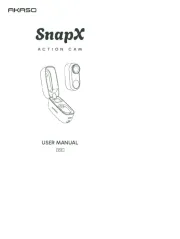
22 Juni 2025
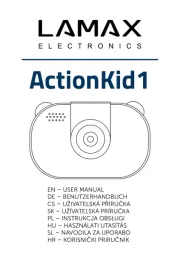
20 Mei 2025

16 Mei 2025

21 April 2025
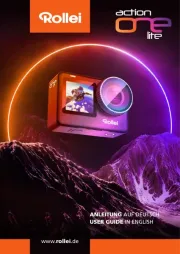
5 Februari 2025

5 Februari 2025

5 Februari 2025

5 Februari 2025
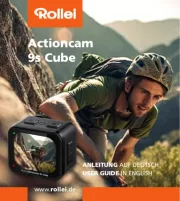
5 Februari 2025

5 Februari 2025